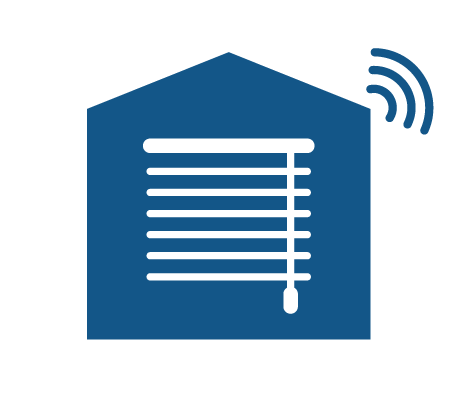По умолчанию кран-рычаг настроен на управление как кнопками, так и слайдером. Но при этом устройство отображается в сети Apple HomeKit иконкой окошко, или жалюзи. В настройках можно сменить картинку на одну из 7 картинок, но все они относятся к тематике окна.
Если вы хотите сменить не только картинку, но и алгоритм работы устройства - это можно сделать сменив код в настройках контроллера.
Для настройки приготовьте телефон в вашей локальной сети 2,4 G (5 G режим не поддерживается)
Скопируйте в буфер обмена телефона этот код Json (для отображения как КРАН)
{
"c": { "l": 0, "b": [{ "g": 2, "t": 5 }] },
"a": [{
"t": 20,
"0": { "r": [{ "g": 15, "v": 1 }, { "g": 4 }] },
"1": { "r": [{ "g": 15 }, { "g": 4, "v": 1 }] },
"s": 0,
"w": 3,
"d": 0
}]
}Скопируйте в буфер обмена телефона этот код Json (для отображения как ЖАЛЮЗИ со слайдером)
{
"c": { "l": 0, "b": [{ "g": 2, "p": 0, "t": 5 }] },
"a": [{
"t": 45,
"o": 9,
"c": 9,
"f": 10,
"0": { "r": [{ "g": 15, "v": 1 }, { "g": 4 }] },
"1": { "r": [{ "g": 15 }, { "g": 4, "v": 1 }] },
"2": { "r": [{ "g": 15 }, { "g": 4 }] },
"3": { "r": [{ "g": 15, "i": 1 }, { "g": 4 }] },
"4": { "r": [{ "g": 15 }, { "g": 4, "i": 1 }] },
"f0": [{ "g": 5, "p": 0 }],
"f1": [{ "g": 13, "p": 0 }],
"f2": [{ "g": 5, "t": 0 }, { "g": 13, "t": 0 }]
}]
}Далее:
1. После подключения в сеть находим в локальной сети точку доступа с именем HAA-номер
2. Подключаемся к сети – должно выскочить окно с настройками.
3. Если не выскакивает в браузере телефона набираем http://192.168.4.1
4. В настройках добавляем из буфера обмена код Json (без кода не заработает)
5. Вводим вашу сеть из списка имя
6. Вводим пароль от вашей wi-fi сети
7. Нажимаем Save (зеленую кнопку)
8. Телефон вернется в предыдущую подключенную сеть.
Затем переходим к процедуре подключения к Apple HomeKit описанной на этой странице http://smartblinds.ru/manual-sb-2 (процедура стандартная для всех наших устройств).
Важно: устройства с Apple HomeKit и привод должны находиться в ОДНОЙ wifi сети 2.4G
Если вы неправильно ввели пароль от wifi сети – то микроконтроллер вновь поднимет точку доступа с именем и будет доступен в вашей локальной сети HAA-номер.
Изменить строку Json можно если зайти в локальной сети по IP адресу устройства. Адрес можно найти в появившихся новых устройствах на роутере или можно использовать приложение к примеру Fing
Как войти в режим настройки?
В последних модификациях устройства - появилась кнопка на корпусе. Зажав ее на 8-10 секунд (редуктор при этом может уехать в другую сторону) - мы войдем в режим сопряжения.
Итак, для того чтобы войти в меню управления есть еще 2 способа.
1. Включаем питание привода, через 1 секунду выключаем, ждем секунду и снова включаем.
2. Нажимаем в приложении на иконку шторы 8-9 раз с коротким интервалом
После одного из этих действий выше – привод входит в режим настройки.
Набираем в браузере телефона в строке: http://haa-12345.local (где 12345 – код вашего привода).
Как узнать вошел ли чип в режим управления?
После описанных действий выше - на короткое время появляется точка доступа с именем HAA-***** в локальной сети. Но зайти на нее не получится и подключиться тоже. Но выбрав в браузере адрес - http://haa-12345.local (где 12345 – код вашего привода) вы спокойно зайдете в веб-интерфейс управления.
Очень удобно, если есть рядом компьютер или ноутбук, подключенный в эту же сеть WiFi. Предварительно вводим в строку браузера http://haa-12345.local (где 12345 – код вашего привода).
На телефоне смотрим доступные сети, и как только появляется наша HAA-***** - это значит что режим настройки активен - сразу начинаем обновлять страницу на компьютере, пока не появится веб-страница с настройками.
Узнать ваш код можно в свойствах устройства, нажав на значок шестеренки.
Страница может меняться в зависимости от обновления прошивок.
Отсканируйте QR-код при добавлении нового устройства в Apple HomeKit